Hvorfor iPhone-en ikke vises i iTunes? Hvordan fikser jeg det?
Hver gang Apple ga ut nytt oppdatering i iTunes eller iOS, de fleste iPhone-brukere vil installere den umiddelbart for å få flere funksjoner. For å oppdater programvare eller gjenopprette iPhone, er det primære kravet at du skal kunne få tilgang til iTunes eller iOS. Med andre ord For iPhone vises ikke i iTunes skjer eller at iTunes ikke gjenkjenner iPhone, kan du ikke gjøre noe, for eksempel programvareoppdatering, gjenopprette iPhone eller kjøpe favorittmusikk. Det er mange faktorer som kan føre til at iPhone ikke vises i iTunes. Og selvfølgelig kan det hende at en enkelt løsning ikke kan hjelpe deg med å bli kvitt problemet. Derfor skal vi oppsummere hovedårsaker som fører til et slikt problem og tilby flere løsninger i detaljene nedenfor.
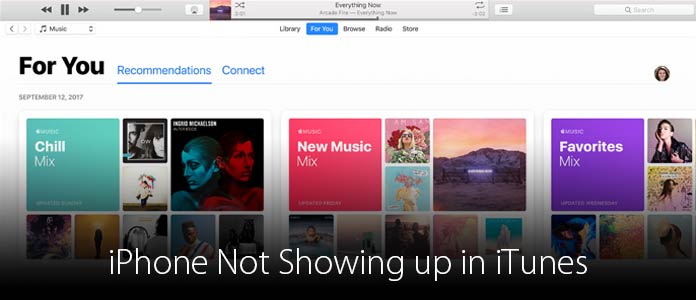
I følge analyser klaget millioner av iOS-brukere over at iPhone ikke dukket opp i iTunes. Vi fant at det er flere årsaker som kan føre til dette problemet:
• USB-kabelen er lett å bryte, noe som kan føre til at forbindelsen mellom iPhone og iTunes mislykkes.
• Windows-drivere er en annen faktor som gjør at iTunes ikke gjenkjenner iPhone.
• Hvis du ikke trykket på Trust som ble bedt om av iPhone, vil forbindelsen bli nektet.
• Utdatert iTunes er også ansvarlig for dette problemet.
Når vi målretter faktorene ovenfor, vil vi dele flere løsninger for å fikse iPhone som ikke vises i iTunes nedenfor.
Hvis USB-kabelen din er ødelagt, kan du bruke en annen USB-kabel. Da vil iTunes oppdage iPhone som normalt.
Videre bør du bruke original USB-ledning for å unngå maskinvareskader.
Gå til Datasjef > Universal Serial Bus Controllers. Hvis du ser advarselsmerket på Apple Mobile Device USB Driver kan du høyreklikke på oppføringen og trykke på aktiver å fikse det.
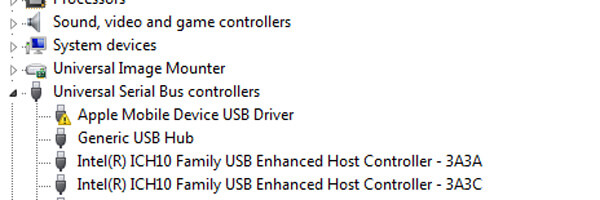
For å løse dette problemet, må du koble fra iPhone og iTunes og deretter koble dem til igjen. Når iPhone spør om du stoler på denne datamaskinen, kan du trykke på Stol å kvitte seg med at iPhone ikke vises i iTunes.
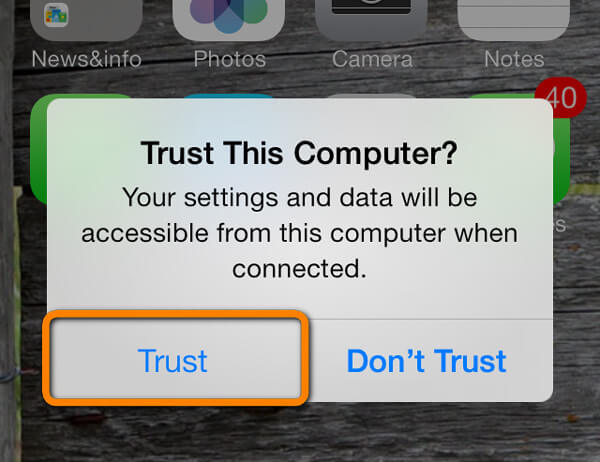
iTunes-oppdateringen er ganske enkel. Åpne iTunes-klienten og gå til Hjelp> Se etter oppdateringer. Det du trenger å gjøre er å følge instruksjonene på skjermen for å installere iTunes-oppdateringen på datamaskinen.

Noen ganger er den enkleste måten også effektiv. Når iTunes ikke oppdager iPhone, kan du prøve å starte iPhone, datamaskin og iTunes på nytt. Og koble deretter iPhone til iTunes igjen. Dette er viktig, spesielt når du bare oppdaterer iTunes eller iPhone-programvare.
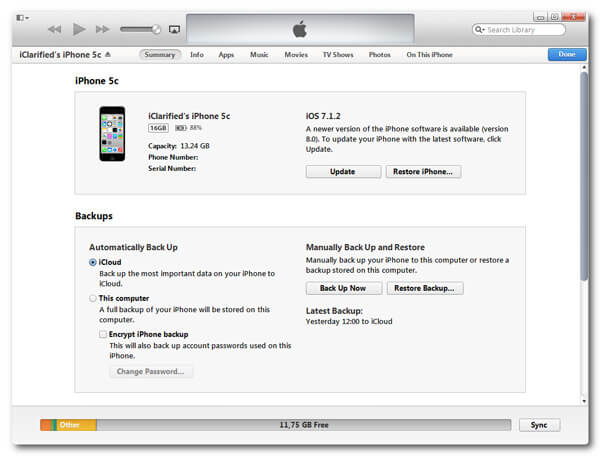
Som du kan se, er det ikke enkelt å løse problemet med at iPhone ikke vises i iTunes. Hvis du er ute etter en enkel måte å reparere iPhone-programvareproblemer og få iTunes til å gjenkjenne telefonen din, bør du prøve iOS System Recovery. De viktigste funksjonene er:
Trinn 1 Koble iPhone til iOS System Recovery
Start iOS-systemgjenoppretting etter installasjon. Koble iPhone til datamaskinen. Programvaren vil oppdage iPhone-en din automatisk.
Trinn 2 Skift til gjenopprettingsmodus
Press Flere verktøy alternativet på hjemmegrensesnittet og velg deretter iPhone systemgjenoppretting på verktøylisten. Truffet Start -knappen for å begynne å diagnostisere iPhone-programvareproblemer.
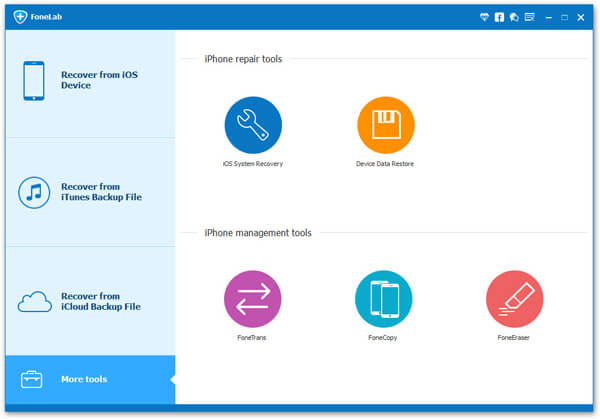
Trinn 3 Reparer iPhone-feil
Kontroller konfigurasjonene av telefonen din i resultatvinduet, og klikk deretter på Bekreft for å fortsette. Til slutt, klikk på Reparer-knappen for å fikse iPhone-programvarefeil umiddelbart.

Når prosessen er ferdig, kan du prøve å koble din iPhone til iTunes igjen for å teste om problemet med iPhone som ikke vises i iTunes er løst.
Din iPhone som ikke vises i iTunes betyr ikke at du ikke kan overføre data fra PC til iPhone. Faktisk, iOS-overføring er et bedre alternativ til iTunes for iPhone dataoverføring, fordi det tilbyr mer nyttige funksjoner.
Trinn 1 Forbered iOS-overføring
Last ned og installer riktig versjon av iOS Transfer på din PC og koble iPhone til datamaskinen også. Start programvaren og vent til den oppdager iPhone-en din.
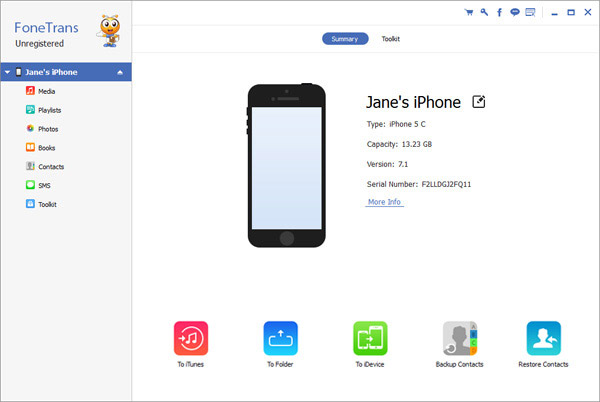
Trinn 2 Se multimedia på iPhone
Velg Media alternativet på venstre bånd for å vise multimediefiler på detaljpanel, inkludert musikk, spilleliste og mer.
Trinn 3 Overfør musikk til iPhone
Når du er klar, klikk på Legg til -knappen og finn den til mappen inneholder sangene du vil overføre fra PC til iPhone. Når du trykker på Åpne-knappen på explorer, importerer musikken til telefonen din.

iOS Transfer kan også flytte musikk, filmer, bilder og andre filer mellom iPhone og datamaskin ..
Basert på introduksjonene ovenfor, kan du lære om hvilke faktorer som kan føre til at iPhone ikke vises i iTunes. Apple utviklet iTunes-tjeneste for å hjelpe iPhone-brukere med å oppdatere programvare, gjenopprette til fabrikkinnstillinger, overføre filer fra PC til iPhone eller kjøpe multimediainnhold. Dessverre fungerer ikke iTunes-klienten veldig bra med Windows-PCer. Hvis du støter på at iPhone ikke vises i iTunes, kan du følge våre enkle guider for å bli kvitt dette problemet. På den annen side er iOS System Recovery et profesjonelt iOS-utvinningsverktøy for å fikse programvareproblemer og la iTunes oppdage iPhone sømløst. Sammenlignet med å løse kompliserte teknologiske problemer, er det mer sannsynlig at mange mennesker velger et iTunes-alternativ ganske enkelt. Da er iOS Transfer et godt valg. Det er enklere enn iTunes og i stand til å overføre forskjellige datatyper mellom iPhone og PC.